مقدمه معرفی نرم افزار پروتئوس
پروتئوس نرم افزاری است برای شبیه سازی مدارات الکترونیکی که بدلیل قابلیت شبیه سازی برنامه میکروکنترلرها طرفداران زیادی دارد و اکثر قطعات موجود در بازار در کتابخانه های Proteus وجود دارند و یا براحتی قابل دانلود و اضافه کردن می باشد. دانشجویان رشته برق بدون شک با این نرم افزار آشنا هستند و حداقل یکبار در آزمایشگاه میکروکنترلر یا مدار منطقی از آن استفاده کرده اند و البته Proteus قابلیت طراحی PCB را نیز دارد که البته در سطح حرفه ای در ایران استفاده نمی شود ولی ساده و جالب هستش. شرکت Labcenter Electronics Ltd که تولید کننده پروتئوس هستش از نسخه 8 به بعد تغییرات اساسی در ساختار نرم افزار ایجاد و امکانات جالبی را هم اضافه کرده است.
آموزش پروتئوس (آموزش پروتئوس 8);جلسه اول ایجاد پروژه :::
در این جلسه از آموزش آموزش پروتئوس میخواهیم ایجاد پروژه را یاد بگیریم اگر با ورژن های قبلی های قبلی پروتئوس کار کرده باشید میدونید که در ورژن های قبلی ایجاد پروژه مفهوم نداشت و محیط isis را باز میکردید و شروع به کشیدن شماتیک و شبیه سازی میکردید ولی پرتئوس برای یک پارچه کردن و راحتر کردن کار ایجا پروژه را اضافه کرده که در زیر آموش نحوه ایجاد پروژه شماتیک را برسی میکنیم.
نصب نرم افزار Proteus
بعد از نصب نرم افزار که اگر مشکل دارید از اینجا دانلود و با فیلم که ایجا گذاشتیم نصب کنید. بعد از نصب مثل همه نرم افزار ها پرتئوس هم در All Programs یک پوشه به اسم Proteus 8 Professional داره که برید و نرم افزار را باز کنید و یا اگر روی دسکتاپ دارید اجرا کنید و یا هر طور راحت هستین 🙂
آموزش ایجاد پروژه
بعد از نصب پنجره ای شبیه پنجره ای شبیه پنجره زیر باز میشه :
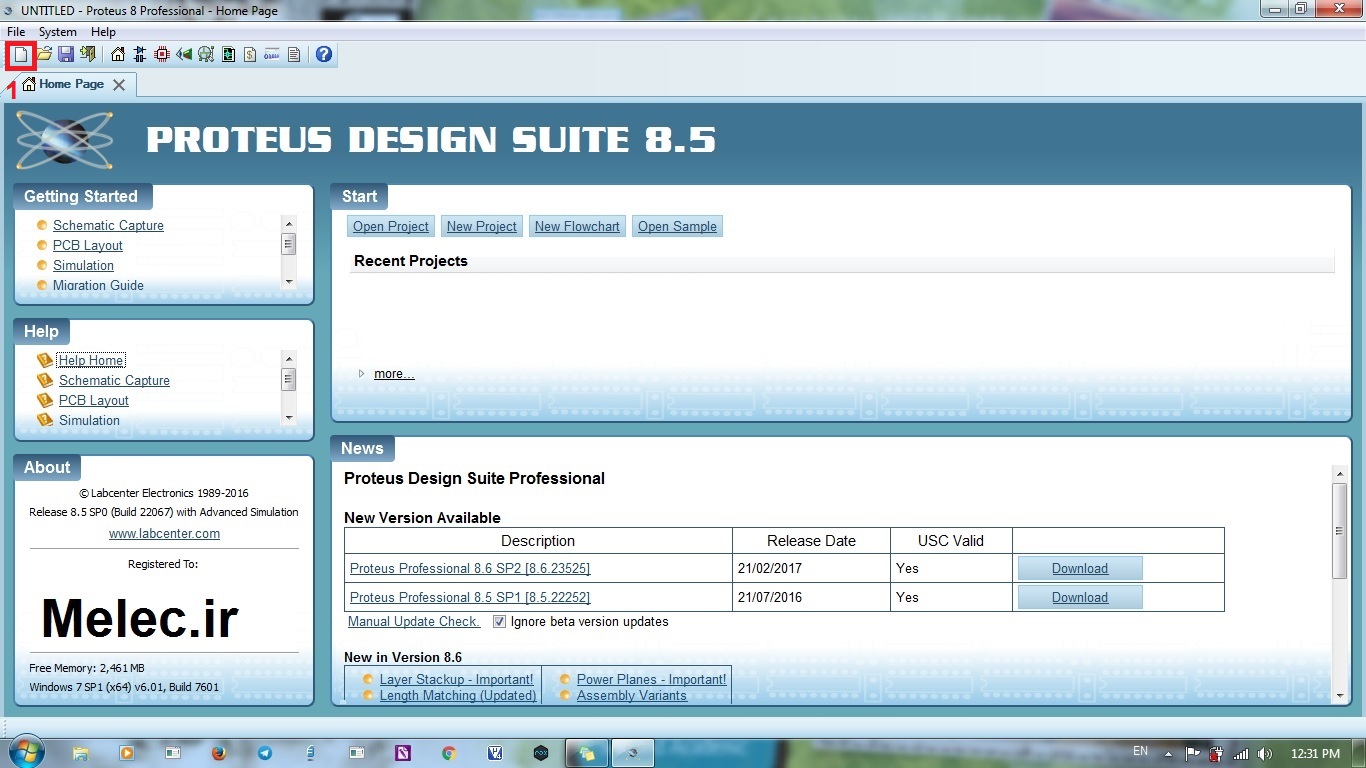
در پنجره باز شده روی شماره یک یا از منور File زیر منو New را بزنید تا یک پروژه باز کنیم.
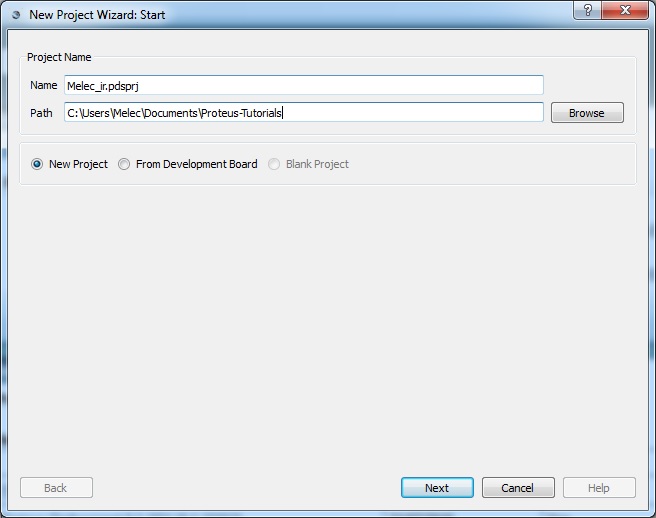
در این صفحه میتونید نام پروژه و مسیر ن را انتخاب کنید و Next را بزنید.
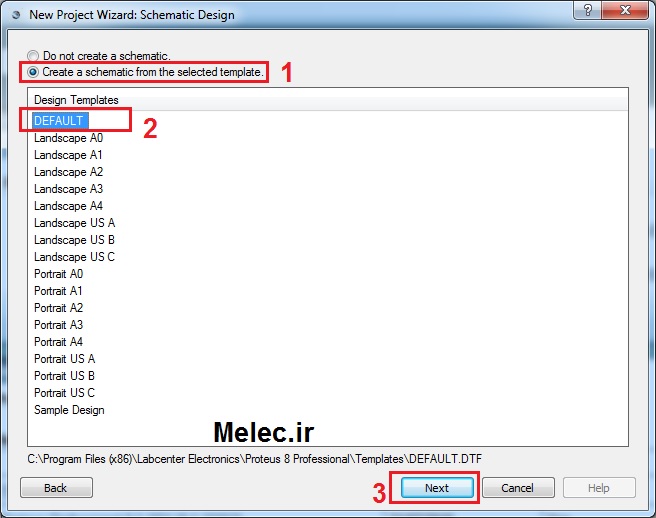
در این صفحه هم ایجاد شماتیک را انتخاب و در صورت نیاز میتونید اندازه کاغذ کار یا محیط کار را انتخاب کنید و بعد Next بزنید
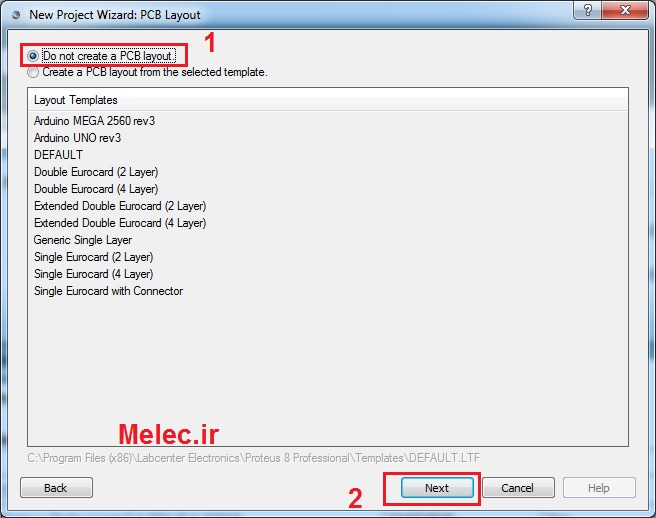
در این مرحله اگر میخواهید PCB هم با پروتئوس طراحی کنید گزینه زیر را انتخاب کنید و گر نمیخواهید مثل ما انتخاب و NEXT بزنید
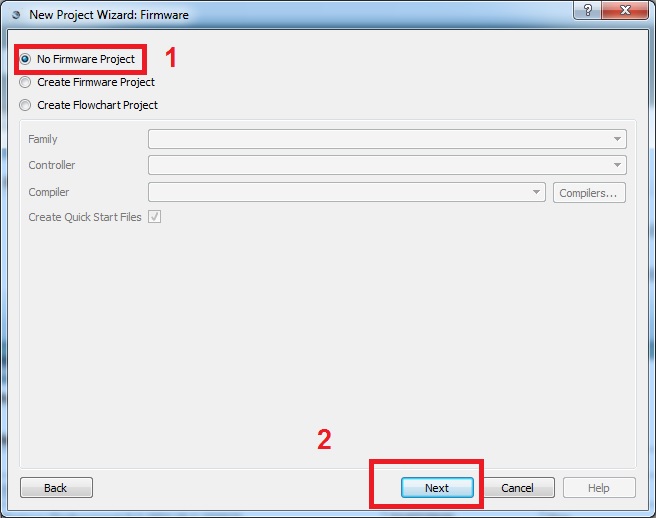
در این مرحله هم اگر فریم ورکی داشتین انتخاب کنید . من که نمیدونم منظورش دقیقا چیه اگر شما میدونید در قسمت نظرات بنویسید منم یادبگیرم. NexT را بزنید 🙂
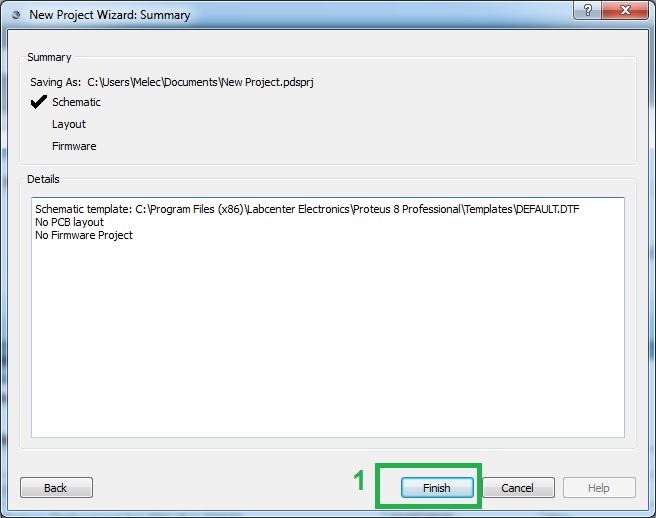
خب رسدیم به خط پایان مسابقه ایجاد پروژه در پرتئوس و حالا Finish میکنیم و میتونید گزارش کلی خروجی پروژه را ببینید.
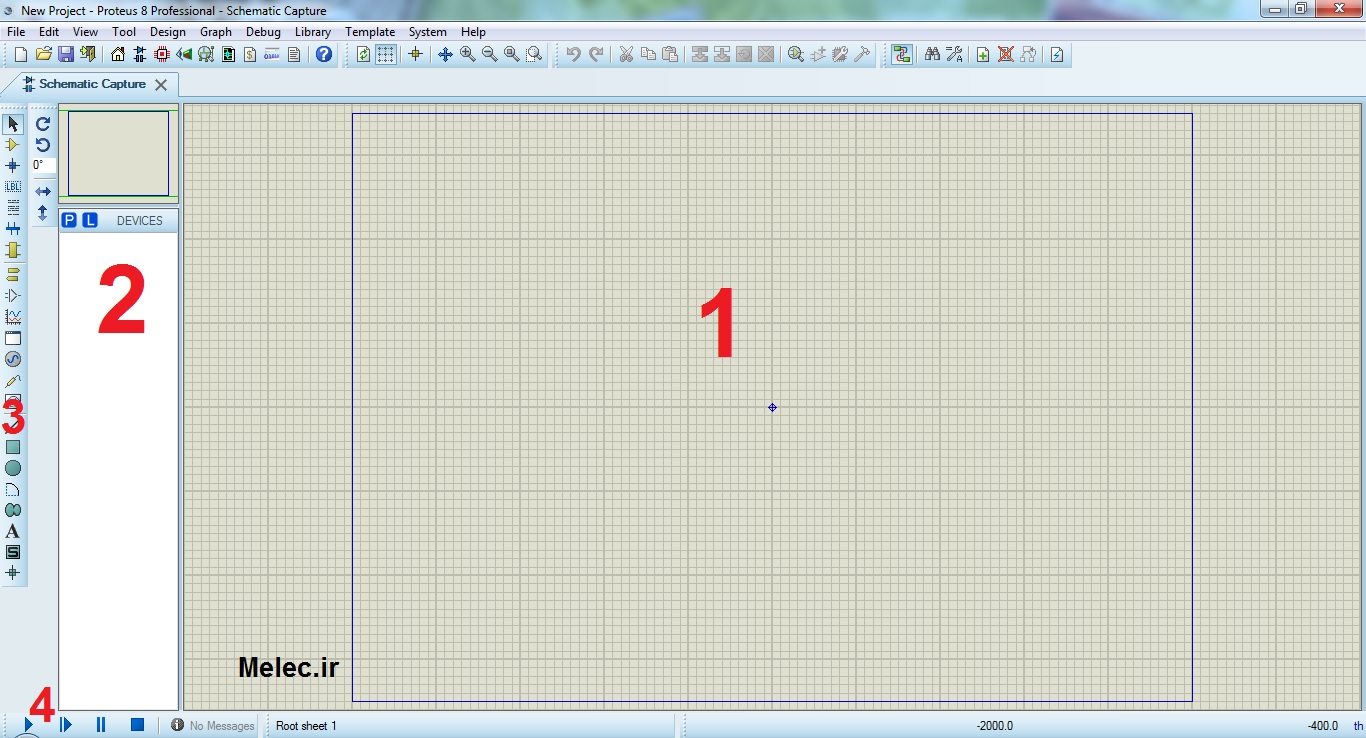
اینم محیط شماتیک و شبیه سازی پروتئوس ورژن 8.5 نیم . در قسمت 1مدار را میکشیم و در قسمت 2 قطعات را میاریم و در 3 تجهیزات آزمایشگاهی و ابزار های کاربردی بعد از رسم مدار در قسمت 4 شبیه سازی میکنیم . اگر بازم مشکل داشتین فیلم زیر را ببنید یاد بگیرید.
فیلم آموزش نحوه ایجاد پروژه در پروتئوس
دانلود نرم افزار پرتئوس ::
نوشته های مرتبط زیر هم برای یادگیری نرم افزار حرفه ای پرتئوس مفید هستن::
ابزار SPI DEBUGGER در نرم افزار PROTEUS
ابزار Logic Analyser در نرم افزار PROTEUS
سیگنال صدا و نمایش سیگنال در پروتئوس
فیلم آموزش تحلیل فرکانسی در Proteus
آموزش تحلیل تبدیل فوریه در پروتئوس
اگر این نوشته برایتان مفید بود لطفا کامنت بنویسید.
 آموزش طراحی و ساخت پروژه های الکترونیک و برنامه نویسی میکروکنترلر ها آموزش الکترونیک,آموزش رزبری پای,آموزش راه اندازی ماژول و سنسور,آموزش آردوینو,نرم افزار های الکترونیک, طراحیPCB,برنامه نویسی میکروکنترلرها ARM AVR PIC FPGA
آموزش طراحی و ساخت پروژه های الکترونیک و برنامه نویسی میکروکنترلر ها آموزش الکترونیک,آموزش رزبری پای,آموزش راه اندازی ماژول و سنسور,آموزش آردوینو,نرم افزار های الکترونیک, طراحیPCB,برنامه نویسی میکروکنترلرها ARM AVR PIC FPGA 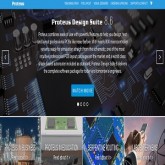
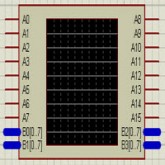
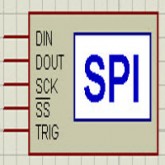
سلام
چرا فیلمهای آموزشس پروتئوس وجود نداره؟
انگار پاک شده
ممنون میشم اگه لینک سالمی قرار بدین
سپاس
سلام، لینک های مشکل دار اصلاح شدن بازم اگر مشکلی دیدین آدرس دقیق ویدیو یا لیک خراب را بفرستین تا بررسی کنیم. ممنون.
سلام بنده در پروتئوس مدار مونو استابل رسم کردم ولی به دوتا دیود ترسیمی ام خطا میگیره میشه راهنمایی کنین
سلام مسعود جان لطفا متن/شکل خط را اینجا بفرست ببینیم چی میگه:)